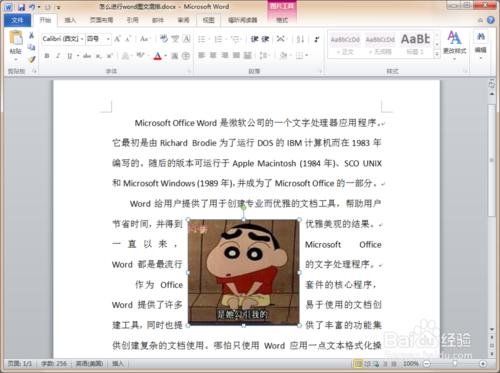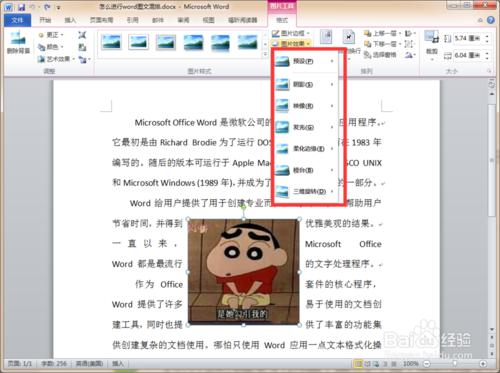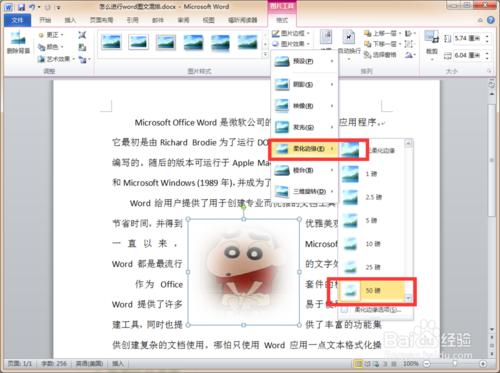word的圖文混排你會不會呢?熟練掌握word的圖文混排可以方便大家制作海報、雜誌、刊物等,下面的幾個小技巧能夠幫助親,讓親的圖文混排看起來高大上。如果親喜歡本文或者對親有幫助請點下贊或者評論下謝謝了呀。
工具/原料
word 2010
方法/步驟
首選說道word圖文混排當然需要word軟件了,本教程採用word 2010,其他版本的word基本上和本教程一致。首選打開word,插入一個圖片。
如上圖,插入圖片後為默認圖文格式即圖片會佔據一行,圖片兩邊的位置為空,也就是這一行的高度會變成圖片的高度,而且不管怎麼移動,圖片和文字都是如此。如果相比較協調的圖文混排,再插入圖片後,可以進行如下幾步操作完成文字環繞格式設定,這樣整體比較協調。
經過上一步設定後,一般要求都能滿足,但是離高大上還有一點距離,可以通過更改圖片背景、顏色、效果將圖文變得高大上。
可以採用柔化邊緣等特效圖下圖所示,這個是柔化邊緣以後的效果,其實每個圖片和文字的配合使用都是有很多技巧的,這是一個不斷改進和逐步完善的過程,需要大家多嘗試幾種方式的組合和排列,經過多次嘗試以後你的word中圖文排列就高大上了很多。。抓緊嘗試下吧!
注意事項
word 2003因為版本太老可能和word 2010有區別。